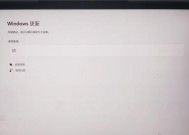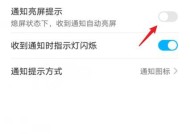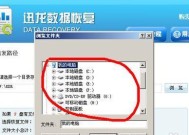显示器输入灯不亮的解决方法(如何解决显示器输入灯不亮的问题)
- 数码常识
- 2024-12-31
- 33
- 更新:2024-12-27 09:32:05
显示器作为人们日常使用的重要电子设备之一,常常会出现一些问题。其中之一就是输入灯不亮的情况。这种情况可能会导致用户无法正常使用显示器。本文将介绍显示器输入灯不亮的原因以及解决方法,帮助读者解决类似问题。

检查电源插座和电源线
-确保显示器电源插座连接稳固,无松动或脱落现象。
-检查电源线是否完好无损,没有断裂或损坏。

确认电源开关
-确保显示器电源开关已打开。
-尝试将电源开关关闭后再重新打开,看是否能够解决问题。
调整亮度和对比度
-检查显示器的亮度和对比度设置,确保它们没有被设置为最低值。

-尝试调整亮度和对比度,看是否能够使输入灯点亮。
更换电源线
-如果电源线出现断裂或损坏,尝试更换一根新的电源线。
-确保新的电源线与显示器兼容,并符合适当的电压和功率要求。
检查视频连接线
-检查显示器与电脑或其他设备之间的视频连接线,确保连接稳固。
-尝试重新插拔视频连接线,确保接触良好。
更换视频连接线
-如果视频连接线出现断裂或损坏,尝试更换一根新的视频连接线。
-确保新的视频连接线与显示器和设备兼容,并符合适当的规格要求。
检查输入源设置
-检查显示器的输入源设置,确保选择了正确的输入源。
-尝试切换输入源,看是否能够解决问题。
重新安装显卡驱动程序
-如果显示器无法正常工作,可以尝试重新安装显卡驱动程序。
-下载最新版本的显卡驱动程序,并按照说明进行安装。
排除硬件故障
-将显示器连接到另一台电脑或设备,确认问题是否与显示器本身相关。
-如果在其他设备上工作正常,则可能是原设备的故障导致显示器输入灯不亮。
检查显示器开关机时间
-如果显示器长时间未使用,可能会进入省电模式。
-尝试按下显示器上的开关按钮或键盘上的唤醒键,看是否能够激活输入灯。
重置显示器设置
-在显示器菜单中找到恢复出厂设置选项,进行重置操作。
-注意:重置将删除所有自定义设置,请谨慎操作。
联系售后服务
-如果尝试了上述方法仍然无法解决问题,建议联系显示器的售后服务。
-提供详细描述和问题现象,寻求专业技术支持。
从根本上解决问题
-定期清洁显示器,确保无尘或异物进入内部。
-避免将显示器暴露在过高或过低的温度环境中。
及时维护和更新
-及时更新显示器驱动程序和固件,以确保正常工作。
-定期检查并更新操作系统和相关软件。
-显示器输入灯不亮可能由于电源问题、连接问题、设置问题或硬件故障引起。
-通过检查电源插座、电源线、视频连接线等,调整设置,并尝试排除其他设备故障,可以解决大多数问题。
-如果无法解决,可重置显示器设置或联系售后服务进行进一步处理。
-维护和更新显示器可以减少出现输入灯不亮等问题的可能性。